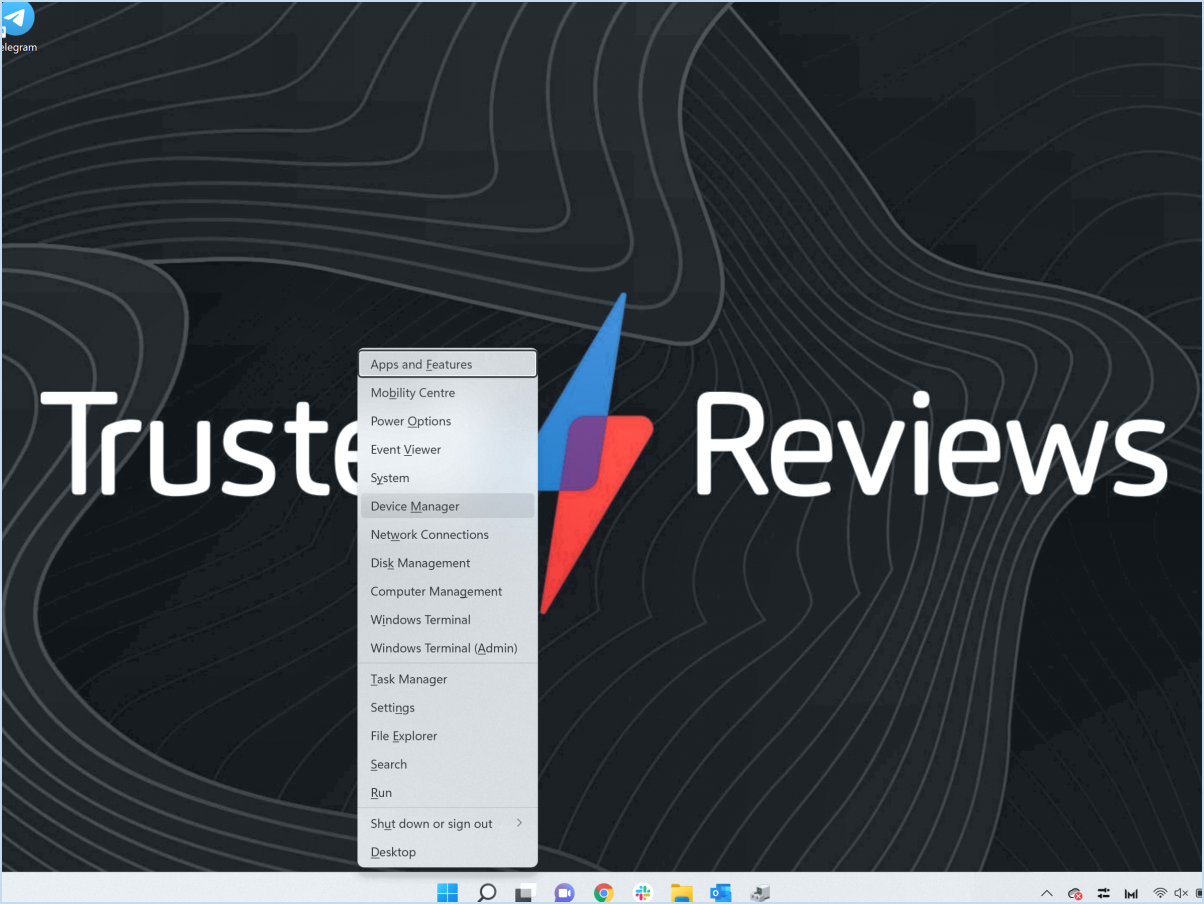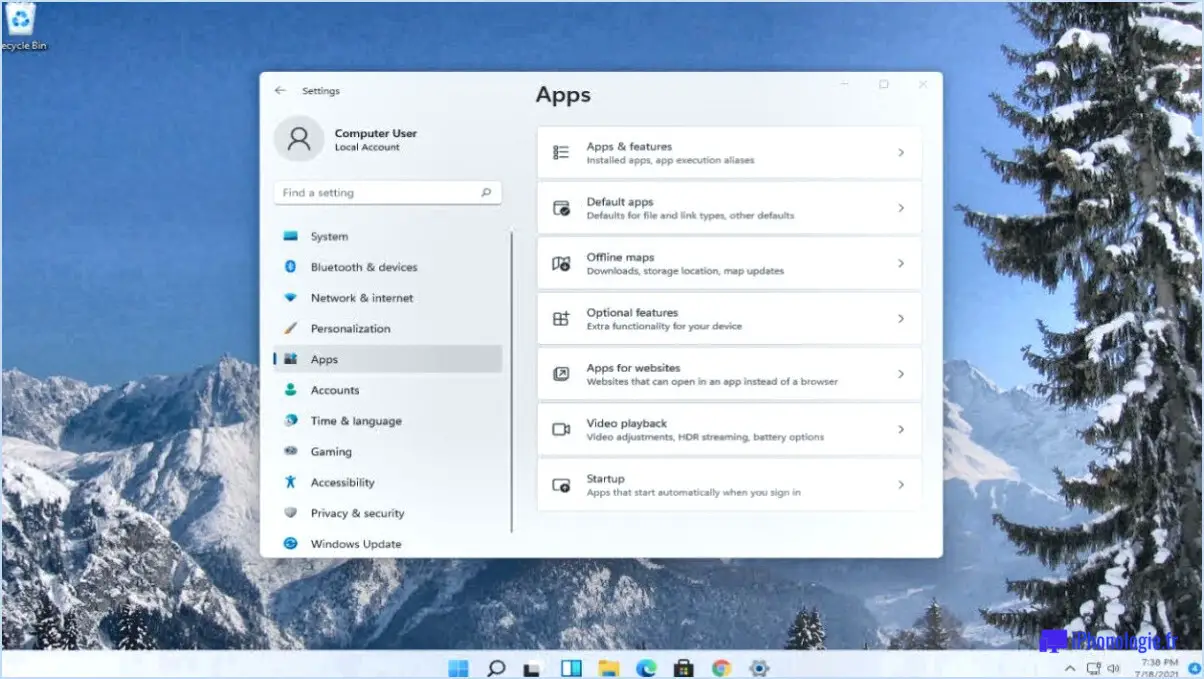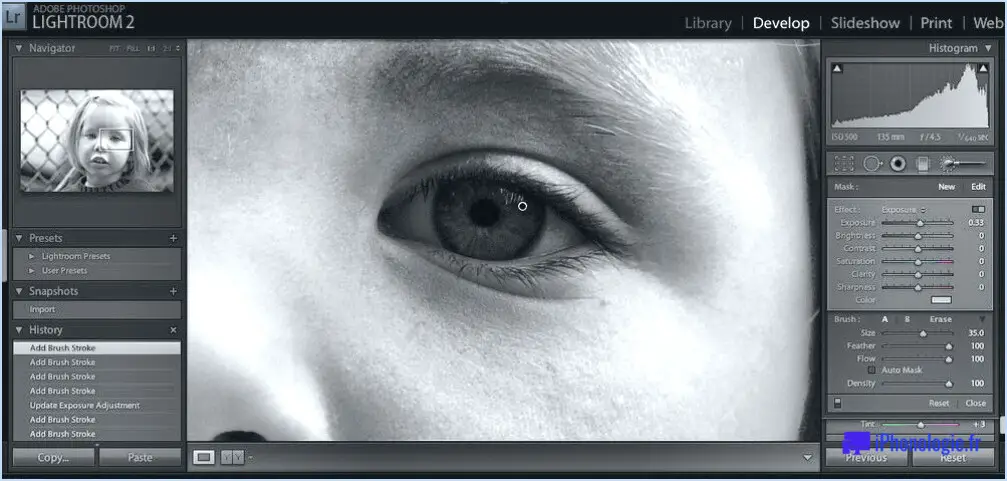Comment rétablir la couleur dans Photoshop?
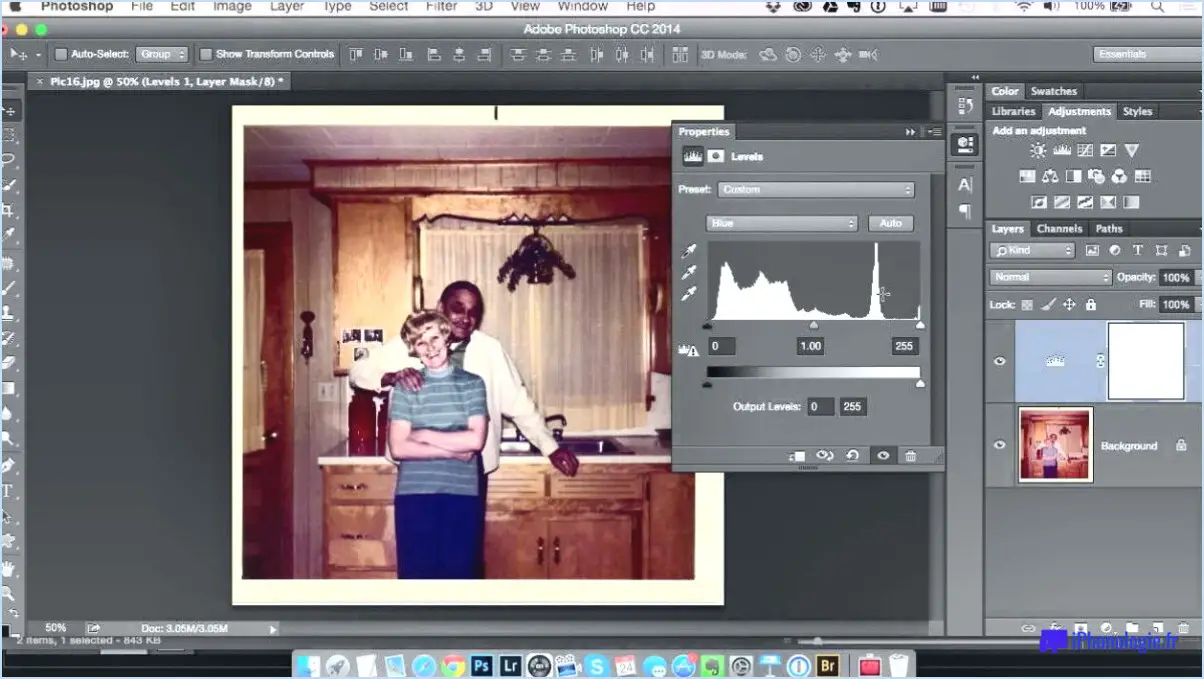
Outil de balance des couleurs et Outil teinte/saturation sont deux méthodes efficaces pour rétablir les couleurs dans Photoshop.
Pour utiliser l'outil Outil de balance des couleurs, procédez comme suit :
- Naviguez jusqu'à l'outil Image sélectionnez Ajustements et ensuite Balance des couleurs.
- Une boîte de dialogue apparaît avec des curseurs pour les ombres, Les tons moyens et Points forts. Ajustez ces curseurs pour modifier l'équilibre des couleurs dans votre image.
- Cliquez sur OK pour appliquer les modifications.
Le Outil Teinte/Saturation permet de mieux contrôler les couleurs. Voici comment l'utiliser :
- Accédez à l'outil Image sélectionnez Ajustements et ensuite Teinte/Saturation.
- Dans la boîte de dialogue, vous trouverez trois curseurs : Teinte, Saturation et Légèreté.
- Teinte modifie la couleur elle-même, Saturation règle l'intensité de la couleur, et Luminosité contrôle la luminosité de la couleur.
- Réglez ces curseurs selon vos besoins, puis cliquez sur OK pour appliquer les modifications.
N'oubliez pas que les deux outils offrent une option de prévisualisation, ce qui vous permet de voir les modifications avant de les appliquer. Cela vous permet de vous assurer que vous obtenez l'effet désiré sans exagérer les ajustements.
Comment changer la couleur d'un calque dans Photoshop?
Changer la couleur d'un calque dans Photoshop peut se faire de plusieurs façons.
- Outil de sélection des couleurs: Cet outil vous permet de sélectionner directement une nouvelle couleur. Il suffit de cliquer sur la case de la couleur de premier plan, puis de choisir la couleur souhaitée dans la boîte de dialogue qui s'affiche.
- Boîte de dialogue Style de calque: Cette méthode consiste à appliquer un style qui utilise une couleur. Pour ce faire, cliquez avec le bouton droit de la souris sur le calque et sélectionnez 'Options de mélange'. Dans la boîte de dialogue, choisissez "Incrustation de couleur". Cliquez sur la case de couleur pour sélectionner votre nouvelle couleur.
N'oubliez pas que les deux méthodes offrent une large gamme de couleurs, ce qui permet une personnalisation précise.
Comment activer la palette de couleurs dans Photoshop?
Activation de la palette de couleurs dans Photoshop peut être réalisée par plusieurs méthodes. Tout d'abord, accédez à l'onglet Boîte de dialogue Préférences et localisez l'option Paramètres du document . Cliquez sur l'icône Palette de couleurs. Une boîte de dialogue s'affiche, vous permettant de sélectionner les couleurs par défaut que vous préférez. Vous pouvez également accéder à la palette de couleurs en cliquant sur le bouton Outils. Sélectionnez simplement Couleurs et de choisir les teintes souhaitées dans la palette.
Pourquoi mon Photoshop est-il devenu noir?
Photoshop devient noir est souvent le résultat de l'épuisement de la mémoire. Les images de grande taille ou l'utilisation intensive de brosses peuvent consommer une quantité importante de mémoire, ce qui peut entraîner un plantage. Pour remédier à ce problème, envisagez fermer les fichiers ouverts et redémarrage de Photoshop. Si le problème persiste, il peut être nécessaire de d'augmenter votre capacité de mémoire ou d'envisager un une mise à niveau de votre ordinateur.
Quel est le mode de couleur par défaut dans Photoshop?
Le mode de couleur par défaut dans Photoshop? mode de couleur par défaut dans Adobe Photoshop est RVB. Ce mode est principalement utilisé pour les images numériques destinées aux écrans. RVB signifie rouge, vert et bleu, les trois couleurs primaires de la lumière. Ces couleurs se combinent de diverses manières pour produire un large spectre de couleurs.
Que fait la touche Ctrl 0 dans Photoshop?
En Adobe Photoshop le raccourci clavier Ctrl 0 est un moyen rapide et efficace de lancer l'opération "Nouveau fichier" "Nouveau fichier". Cette commande est essentielle pour démarrer un nouveau projet, car elle vous permet de définir des paramètres tels que les dimensions, la résolution, le mode de couleur et le contenu de l'arrière-plan. Voici un bref aperçu de la procédure :
- Appuyez sur Ctrl 0.
- Une boîte de dialogue apparaît.
- Saisissez les paramètres souhaités.
- Cliquez sur OK pour créer votre nouveau fichier.
N'oubliez pas de maîtriser les raccourcis tels que Ctrl 0 peut accélérer considérablement votre flux de travail dans Photoshop.
Pourquoi Photoshop n'utilise-t-il que le gris?
Photoshop emploie gris pour désigner tout pixel dépourvu d'une couleur spécifique. Cela englobe les pixels qui sont entièrement noirs ou blancs, et ceux qui sont un mélange des deux. Essentiellement, le gris est une couleur de remplacement pour les couleurs non attribuées, ce qui permet de s'assurer que chaque pixel est pris en compte, quel que soit son statut de couleur. Ce mécanisme permet de maintenir le format d'intégrité et l'exactitude de l'image en cours de traitement.
Comment puis-je modifier la couleur d'arrière-plan?
Modification de la couleur d'arrière-plan sur votre appareil Android est un processus simple. Suivez les étapes suivantes :
- Naviguez vers Paramètres > Système > Arrière-plan.
- Sélectionnez la couleur de votre choix.
Vous pouvez également utiliser une application telle que Contrôle des couleurs pour plus d'options de personnalisation. Cette application vous permet de modifier facilement la couleur de votre arrière-plan.